
КАТЕГОРИИ:
АстрономияБиологияГеографияДругие языкиДругоеИнформатикаИсторияКультураЛитератураЛогикаМатематикаМедицинаМеханикаОбразованиеОхрана трудаПедагогикаПолитикаПравоПсихологияРиторикаСоциологияСпортСтроительствоТехнологияФизикаФилософияФинансыХимияЧерчениеЭкологияЭкономикаЭлектроника
Программные средства реализации информационных процессов.
1. В состав ОС Windows входят:
Kaspersky Anti-Virus Scanner
Photo Editor
Microsoft Outlook
ü Программа дефрагментации диска
Acrobat Reader
ü Калькулятор
ü WordPad
Windows Commander
2. Преобразование отсканированного изображения в текстовый формат выполняется программами…
MS Office Document Imagine
ü Fine Reader
Acrobat Reader
Ahead Nero
3. Текстовыми редакторами являются:
ü WordPad
Photo Editor
ü MS Word
Проводник
FineReader
CorelDraw
Paint
MS Excel
4. Графическими редакторами являются:
WordPad
ü Photo Editor
MS Word
Проводник
FineReader
ü CorelDraw
ü Paint
MS Excel
5. Программы, работающие под управлением ОС MS DOS:
ü Norton Commander
UNIX
ü Turbo Pascal
Fine Reader
MS Office
AVP
Total Commander
6. Программы, работающие только под управлением ОС Windows:
Norton Commander
UNIX
Turbo Pascal
ü MS Word
ü Total Commander
ü MS Access
7. При форматировании диска все хранящиеся на нем данные будут…
заархивированы
ü утеряны
сохранены
скопированы
8. Файлы на дисках имеют 4 атрибута, которые могут сбрасываться и устанавливаться пользователем – архивный, системный, только чтение и…
ü скрытый
открытый
недоступный
доступный
9. Файлы с расширением DLL – это…
файлы связанных объектов
файлы справки
статически загружаемые библиотеки
ü динамически компонуемые библиотеки
статически компонуемые библиотеки
10. Виды вирусов по способу заражения среды обитания…
ü резидентные – нерезидентные
растровые – векторные
цифровые – аналоговые
физические – логические
11. Дефрагментация диска…
очищает содержимое корзины
снижает антивирусную защищенность ПК
ü сокращает время доступа к файлам
повышает антивирусную защищённость ПК
12. Признаки наличия вирусов в ПК:
ü отказ в работе компьютера или отдельных компонентов
ü отказ в загрузке ОС
понижение утомляемости пользователя
ü нарушение работы отдельных программ
увеличение энергопотребления принтера
13. К антивирусным программам относятся:
ü Dr. Web
Acrobat Reader
ü AVP
Norton Disk Doctor
14. Основные функции ОС:
интерпретация пользовательских программ
ü реализация диалога компьютера с пользователем
ü распределение и управление ресурсами ПК
аннотация программ пользователя
15. Заархивированные файлы могут иметь расширение:
ü rar
doc
ü arj
ü zip
txt
xls
16. Операционные системы подразделяются на:
ü многозадачные и однозадачные
ü многопользовательские и однопользовательские
многопринтерные и однопринтерные
многомерные и одномерные
17. Какие из перечисленных операций выполняются с пользовательскими файлами:
ü копирование
ü удаление
фрагментация
ü архивация
модуляция
демодуляция
18. Папка может содержать:
ü файлы
ü папки
контроллеры
адаптеры
19. Организация структуры папок в компьютере…
ячеистая
радиальная
ü иерархическая
шинная
20. FAT – это…
сведения об аппаратном состоянии ПК
протокол обмена данными
ü таблица размещения файлов
особенности электропитания
21. Из указанных аббревиатур файловые системы обозначают:
ü FAT
FTP
ü NTFS
HTTP
22. Режимы отображения окон:
ü свернутое в значок
ü обычный размер окна
повернутое вертикально
отраженное симметрично
ü развернутое на весь экран
повернутое горизонтально
23. Значок  в операционной системе Windows обозначает…
в операционной системе Windows обозначает…
ü папку
портфель
корзину
панель инструментов
24. Пункты меню окна папки для создания новой папки…
Правка ® Переместить в папку
Правка ® Найти ® Файлы и папки
ü Файл ® Создать ® Папку
Можно создать только из контекстного меню, с помощью правой кнопки мыши
25. Отличие ярлыка от значка файла…
Ярлык – это обозначение копии файла
Ярлык – это скрытая копия файла
ü Ярлык – это обозначение пути к файлу для быстрого доступа к нему
Ничем не отличается
26. Способы переименования файла:
Дважды щелкнуть по значку файла
ü Выделить значок файла, щелкнуть левой кнопкой мыши по названию
ü Выделить значок файла, нажать кнопку F2
Выделить значок файла, нажать кнопку «Переименовать» панели инструментов
ü Щелкнуть правой кнопкой мыши по значку файла, выбрать команду «Переименовать»
27. Как найти файл, если известно только, что он был создан в Word…
Мой компьютер ® Файл ® Найти ® ввести нужные параметры
Word ® Правка ® Найти ® ввести нужные параметры
ü Кнопка «Пуск» ® Найти ® Файлы и папки ® ввести в поле имени строку: *.doc
Кнопка «Пуск» ® Найти ® Файлы и папки ® ввести в поле имени строку: word
В адресную строку любой папки ввести строку: /ms.word.
28. Восстановление удаленного файла…
Невозможно восстановить
Кнопка «Пуск» ® Найти ® Файлы и папки ® ввести имя файла в строку имени
ü В окне папки Корзина выделить значок файла, выбрать в меню Файл ® «Восстановить»
В окне папки Корзина выбрать в меню Файл ® Очистить корзину
29. Способ получения информации о размере файла…
ü Щелкнуть правой кнопкой мыши по его значку, в контекстном меню выбрать Свойства ® вкладка Общие
Открыть файл и посмотреть его параметры в строке состояния
Открыть файл, меню Сервис ® Параметры ® Общие
Скопировать файл на дискету и посмотреть размер свободного места в папке Диск 3,5А
Открыть файл и вычислить размер по числу символов, записанных в файл
30. Способ выделения произвольной группы файлов в окне папки…
Щелкнуть по значку каждого файла при нажатой кнопке Shift клавиатуры
Щелкнуть по значку каждого файла при нажатой кнопке Alt клавиатуры
ü Щелкнуть по значку каждого файла при нажатой кнопке Ctrl клавиатуры
Обвести всю группу указателем мыши при нажатой левой кнопке
Произвольную группу нельзя выделить
Офисные приложения:
1. Последовательность команд по смене клавиш переключения между языками ввода (РУС–ЛАТ) в ОС Windows…
Главное меню–Панель задач–Язык и региональные стандарты
ü Главное меню–Панель управления–Язык и региональные стандарты
Главное меню–Панель задач–Клавиатура
Вспомогательное меню–Панель управления–Язык и региональные стандарты
2. Кнопка панели инструментов  в MS Word обозначает…
в MS Word обозначает…
ü кнопку для включения режима показа непечатаемых знаков
кнопку для вывода на экран диалогового окна «Параметры страницы»
символ начала абзаца
кнопку сохранения текущих изменений в документе
3. Создание в MS Word под выделенным фрагментом текста мигающего фона достигается командами…
Вставка – Мигающий фон
ü Формат–Шрифт–Анимация
Сервис – Вставка – Анимация
Вставка–Рисунок–Мигающий фон
4. Команда замены всех букв в выделенном слове на прописные (MS Word)…
ФАЙЛ команды СВОЙСТВА
ФОРМАТ команды БУКВИЦА
ü ФОРМАТ команды РЕГИСТР
ПРАВКА команды ЗАМЕНА БУКВ
5. Значок  на панели инструментов СТАНДАРТНАЯ MS Word обозначает кнопку…
на панели инструментов СТАНДАРТНАЯ MS Word обозначает кнопку…
предварительного просмотра документа
очистки документа от несанкционированных исправлений
ü форматирования по образцу
форматирования всех абзацев документа
6. Значок  на панели инструментов СТАНДАРТНАЯ MS Word обозначает кнопку…
на панели инструментов СТАНДАРТНАЯ MS Word обозначает кнопку…
ü предварительного просмотра документа
вызова диалогового окна ПОИСК
изменения масштаба представления документа
просмотра исправлений в документе
7. Пункт меню для открытия в MS Word редактора формул…
Сервис ® Макрос ® Начать запись
Таблица ® Формула
ü Вставка ® Объект ® Microsoft Equation 3.0
Вставка ® Объект ® Лист Microsoft Excel
8. Пункт меню для вставки фото в текст, создаваемый в Word…
Вставка ® Рисунок ® Картинки ® выбрать иллюстрацию
ü Вставка ® Рисунок ® Из файла ® выбрать файл
Вставка ® Объект ® Клип мультимедиа ® выбрать клип
Формат ® Фон ® Подложка ® выбрать рисунок
|
9. Назначение кнопки панели инструментов Word…
Включение нумерации строк
Включение нумерации символов
Сортировка выделенного списка по возрастанию
Включение нумерации страниц
ü Включение нумерации абзацев
10. Межстрочный интервал в MS Word задается с помощью пунктов меню…
Вставка ® Разрыв ® Начать новую строку ® заполнить как
ü Формат ® Абзац ® вкладка «Отступы и интервалы» ® выбрать нужное значение
Формат ® Шрифт ® вкладка «Интервал» ® задать нужное значение
Файл ® Параметры страницы ® вкладка «Поля» ® задать нужные параметры
11. Способ объединения несколько выделенных ячеек таблицы Word в одну…
нажать кнопку  или
или  , в зависимости от направления объединения, на панели инструментов
, в зависимости от направления объединения, на панели инструментов
ü выбрать меню Таблица ® Объединить ячейки
выбрать меню Формат ® Таблицы и границы ® выбрать тип объединения
Выделить «лишние» ячейки ® меню Таблица ® Удалить ячейки
12. Удаление строки таблицы Word…
Выделить строку ® нажать кнопку Delete на клавиатуре
Щелкнуть по строке ® нажать кнопку Delete на клавиатуре
ü Выделить строку ® меню Таблица ® Удалить ® Строки
Выделить строку ® меню Правка ® Вырезать
13. Удаление таблицы Word…
Выделить таблицу ® нажать кнопку Delete на клавиатуре
Щелкнуть по таблице ® меню Правка ® Вырезать
Выделить содержимое ячеек таблицы ® меню Формат ® Границы и заливка ® выбрать «нет заливки»
ü Щелкнуть по таблице ® меню Таблица ® Удалить ® Таблица
14. Вставка номера страниц в тексте Word…
ü Вставка ® Номера страниц ® выбрать нужные параметры
Сервис ® Параметры ® Общие ® автоматически вставлять номера страниц
Файл ® Параметры страницы ® вкладка «Макет» ® выбрать «Добавить нумерацию строк»
Формат ® Список ® выбрать нужный образец списка
15. Значок  на панели инструментов СТАНДАРТНАЯ MS Excel обозначает кнопку…
на панели инструментов СТАНДАРТНАЯ MS Excel обозначает кнопку…
нормализации таблиц
ü вставки функции
переноса текущей функции на новый рабочий лист
вызова редактора формул
запуска макроса
16. Переименование рабочего листа MS Excel требует:
двойного щелчка левой кнопкой мыши по системному значку активного окна
ü двойного щелчка левой кнопкой мыши по ярлычку листа
ü щелчка правой кнопкой мыши по ярлычку листа и выбора соответствующей команды в контекстном меню
в меню ПРАВКА выбрать команду ПЕРЕИМЕНОВАТЬ ЛИСТ
ü выполнения команд ФОРМАТ – ЛИСТ – ПЕРЕИМЕНОВАТЬ
в меню ВСТАВКА выбрать команду НОВОЕ ИМЯ ЛИСТА
17. Выделение двух или более несмежных листов MS Excel достигается щелчком по ярлычку первого листа, а затем, удерживая нажатой клавишу…
ü CTRL, последовательными щелчками по ярлычкам остальных листов
SHIFT, последовательными щелчками по ярлычкам остальных листов
ALT, выделением перетаскиванием мыши нужного диапазона
SHIFT, выделением перетаскиванием мыши нужного диапазона
18. Значок  на панели инструментов ФОРМАТИРОВАНИЕ MS Excel обозначает кнопку…
на панели инструментов ФОРМАТИРОВАНИЕ MS Excel обозначает кнопку…
расширения выделенного диапазона ячеек
вставки новой ячейки
задания области печати
ü объединения ячеек
вставки символа в ячейку
19. Выделение несмежных ячеек в MS Excel достигается удерживанием клавиши…
Insert
Alt
ü Ctrl
PgUp
20. Формат, установленный в ячейках MS Excel по умолчанию…
текстовый
процентный
ü общий
экспоненциальный
пользовательский
21. Ссылка $A$1 (MS Excel) является…
ü абсолютной
пользовательской
относительной
смешанной
22. Ссылка $A1 (MS Excel) является…
абсолютной
пользовательской
относительной
дальней
ü смешанной
23. Ссылка A1 (MS Excel) является…
абсолютной
пользовательской
ü относительной
некорректной
смешанной
24. Выделение всех ячеек в столбце В (MS Excel) требует…
набрать адрес В в строке формул
набрать адрес В в строке состояния
выделить первую строку в нужном столбце, а затем, удерживая нажатой клавишу ALT, выделить последнюю строку
ü щёлкнуть левой кнопкой мыши по заголовку столбца В
выделить первую строку в нужном столбце, а затем, удерживая нажатой клавишу SHIFT, выделить последнюю строку
25. Создание нового листа Excel…
Меню Файл ® Создать ® Лист
Нажать кнопку «Создать» на панели инструментов
ü Меню Вставка ® Лист
Меню Правка ® Копировать, а на другом листе Правка ® Вставить
26. Копирование листа Excel в другую книгу…
Щелкнуть правой кнопкой мыши по ярлыку листа, выбрать команду «Переместить/Копировать», пометить флажок «Создавать копию» и набрать в поле «В книгу» имя другой книги
Выбрать в меню Правка команду «Переместить/скопировать лист», в диалоговом окне в поле «В книгу» набрать имя другой книги
ü Открыть одновременно на экране обе книги и перетащить мышью при нажатой кнопке Ctrl ярлык листа, поместив его среди ярлыков другой книги
Выделить лист, меню Правка ® Перейти ® набрать в поле «Ссылка» путь к другой книге
27. Объединение ячеек выделенного диапазона таблицы Excel…
Щелкнуть по первой ячейке, протянуть за маркер автозаполнения до конца диапазона
Меню Формат ® Строки ® Скрыть или Формат ® Столбцы ® Скрыть, в зависимости от расположения диапазона
Меню Правка ® Объединить ячейки
ü  Нажать кнопку
Нажать кнопку  «Объединить и поместить в центре» на панели инструментов
«Объединить и поместить в центре» на панели инструментов
Выделить первую ячейку диапазона, ухватить мышью границу и протянуть до конца диапазона
28. Запись в ячейки диапазона A1:A100 листа Excel последовательности 12, 15, 18, 21,…, не набирая всю ее целиком…
Набрать в ячейке А1 формулу =12+3 и протянуть ее за маркер автозаполнения до ячейки А100.
Набрать в ячейке А1 число 12, в ячейке А2 формулу =А1+3, выделить обе эти ячейки и протянуть за маркер автозаполнения до ячейки А100.
Набрать в ячейке А1 число 12, в ячейке А2 число 15, выделить обе эти ячейки, меню Правка ® заполнить ® Вниз.
ü Набрать в ячейке А1 число 12, в ячейке А2 число 15, выделить обе эти ячейки и протянуть за маркер автозаполнения до ячейки А100.
29. Как обеспечить, чтобы формула =А1*В1, находящаяся в ячейке С1 листа Excel, ссылалась на значение А1 при копировании этой формулы в ячейку H12…
ü Исправить формулу в С1 на =$A$1*B1
Исправить формулу в С1 на =$A1*$B1
Скопировать С1 с помощью меню Правка ® Копировать и затем вставить в H12 с помощью меню Правка ® Специальная вставка ® Вставить значение.
Скопировать С1 с помощью меню Правка ® Копировать и затем вставить в H12 с помощью меню Правка ® Специальная вставка ® кнопка Вставить связь.
30. Графические форматы файлов:
COM
ü JPEG
ü BMP
ü TIFF
PAS
ü GIF
31. Графическими редакторами изображений растровой графики являются:
Word
ü Paint
CorelDraw
ü Picture Publisher
ü Adobe Photoshop
32. Графическими редакторами изображений векторной графики являются:
Excel
Adobe Photoshop
ü CorelDraw
ü Macromedia Freehand
Photostyler
ü Adobe Illustrator
33. Основным элементом растрового изображения является…
линия
прямоугольник
ü точка
рисунок
34. Разрешение изображения измеряется в…
количестве цветовых оттенков на см2
количестве линий на мм2
ü точках на дюйм
пикселях на 1 см диагонали экрана
35. Основной элемент векторного изображения…
длина вектора
точка
направление вектора
ü линия
36. Аббревиатуры обозначения моделей представления цвета:
HGB
ü RGB
ü CMYK
GRC
37. Аббревиатура RGB означает…
ü Red Green Blue
Red Green Black
Red Grey Blue
Read Go Back
 |
38. Назначение кнопки «пипетка» (№3 на рисунке) на панели инструментов графических редакторов (Paint, PhotoShop, etc.)…
заливка малых областей
ü выбор на рисунке основного цвета
выбор на рисунке цвета фона
инвертирование цвета
39. Назначение кнопки «распылитель» (№5 на рисунке) на панели инструментов графического редактора Paint…
размытия существующего изображения
заливки цветом замкнутой области
хаотичного удаления пикселей из изображения
ü рисования с эффектом распыления краски
40. Если на рисунке нет ни одного замкнутого контура, инструмент «заливка» (№10 на рисунке) графического редактора Paint при щелчке мыши в любой части рабочей области…
ü закрасит всю рабочую область
не закрасит ничего
закрасит один пиксель под указателем мыши
инвертирует цвета
41. Программа PowerPoint предназначена для создания…
точечных рисунков
рисованных фильмов
ü презентаций
баз данных
42. В результате щелчка левой кнопкой мыши в поле «Заголовок слайда» после создания слайда в программе PowerPoint…
текст «Заголовок слайда» останется неизменным
ü образуется пустое поле ввода
цвета текста и фона инвертируются
появится текст «Введите заголовок»
 |
43. Cлайд презентации PowerPoint имеет следующий вид…
 |
при нажатии на кнопку F5 (начать показ слайдов) на экране отобразится:
слайд с желтой надписью «Заголовок слайда»
слайд с черной надписью «Заголовок слайда»
ü пустой слайд
слайд с надписью «Презентация1»
44. Находясь в программе PowerPoint, в настоящий момент пользователь…
 |
настраивает анимацию гистограммы
ü настраивает анимацию заголовка
включает режим редактирования гистограммы
включает режим редактирования заголовка
45. В программе PowerPoint для изменения дизайна слайда используются:
ü шаблоны оформления
форматирование ячеек
ü цветовые схемы
разностные схемы
46. На слайде презентации PowerPoint представлены:
 |
ü объект WodArt
ü диаграмма
маркированный список
ü рисунок
лист Excel
47. На слайде презентации PowerPoint выделенным является…
 |
объект WodArt
ü диаграмма
рисунок
текст заголовка
48. В презентации PowerPoint после показа последнего слайда в режиме «Показ слайдов» возникает…
ü черный экран с надписью «Конец показа слайдов. Щелкните для выхода»
рабочий стол
проводник
сортировщик слайдов
49. Нажатие кнопки ESC в режиме показа слайдов в программе PowerPoint…
возвращает показ к предыдущему слайду
открывает следующий слайд
отменяет выполнение анимации на текущем слайде
ü завершает показ слайдов
50. В программе MS PowerPoint вставка нового слайда после выделенного достигается нажатием клавиши…
ü Enter
F5
Shift+C
Insert
51. Режимы работы MS PowerPoint:
ü обычный;
упакованный;
веб-документ;
сортировщик заметок;
ü показ слайдов;
ü сортировщик слайдов
52. Отображение скрытого слайда в обычном режиме MS PowerPoint…
| ü 1 | 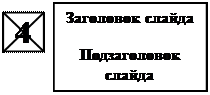 
|

| |
| слайд отсутствует. |
53. Клавиша начала показа слайдов в MS PowerPoint…
ü F5
Enter
Page Down
Tab
54. Клавиши завершения показа слайдов в MS PowerPoint:
ü Esc
ü Ctrl+Break
ü клавиша «–»
End
Ctrl+End
55. Переход к слайду с заданным номером в MS PowerPoint в режиме показа слайдов…
номер+Fn
Tab+номер
номер+®
ü номер, затем клавиша Enter
56. Режимы смены слайдов в MS PowerPoint:
по завершении встроенных эффектов анимации
ü по щелчку мыши
ü автоматически после заданного временного интервала
по окончании отображения заметок
57. Варианты начала анимации любого объекта слайда в MS PowerPoint:
ü по щелчку мыши
в первую очередь
во вторую очередь
ü после предыдущего
58. Варианты начала анимации любого объекта слайда в MS PowerPoint:
ü по щелчку мыши
в первую очередь
ü с предыдущим
ü после предыдущего
с абсолютным приоритетом
с относительным приоритетом
59. Изменение порядка показа слайдов в MS PowerPoint:
изменить номер слайда в верхнем/нижнем колонтитуле
ü перетащить левой кнопкой мыши макет слайда в нужное место
клавишей F4
ü командами ПОКАЗ СЛАЙДОВ ® ПРОИЗВОЛЬНЫЙ ПОКАЗ ® СОЗДАТЬ/ИЗМЕНИТЬ
Дата добавления: 2015-04-21; просмотров: 261; Мы поможем в написании вашей работы!; Нарушение авторских прав |